Creación de una rama de Git en Visual Studio
Es fácil crear una nueva rama en Visual Studio; lo único que tiene que hacer es basarla en una rama existente.
Esta es la manera de hacerlo.
Para empezar, asegúrese de que tiene abierto un repositorio creado o clonado previamente.
En el menú Git, seleccione Nueva rama.

En el cuadro de diálogo Crear una nueva rama, escriba un nombre de rama.
Sugerencia
Para obtener detalles de nomenclatura de ramas, consulte Caracteres especiales en nombres de rama y etiqueta.
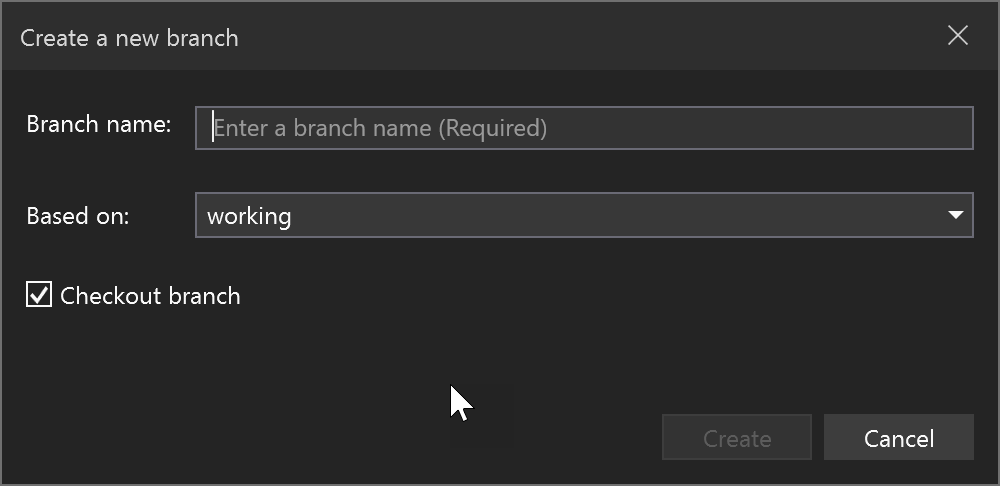
En la sección Basada en, use la lista desplegable para elegir si desea basar la nueva rama en una rama local existente o en una rama remota.
La casilla Desproteger rama, que está activada de forma predeterminada, cambia automáticamente a la rama recién creada. Cambie esta opción si desea permanecer en la rama actual.
La casilla Realizar seguimiento de la rama remota, que solo aparece si selecciona Remoto en la sección Basado en, está seleccionada de forma predeterminada si el remoto tiene un nombre de rama coincidente. Si la rama está pensada para ser una versión local de la rama remota, debe seleccionarse; de lo contrario, desactive la casilla. Consulte Ramas remotas.
Ya ha creado una nueva rama.
Sugerencia
El comando equivalente para esta acción es git checkout -b <new-branch> <existing-branch>.
Nota
Para obtener más información sobre las actualizaciones más recientes que mejoran el cambio de rama, consulte la entrada de blog Mejoras de rendimiento de Visual Studio 2022: Cambio de rama de Git.